CADΦ尺寸和上下公差如何标注
返回CADΦ尺寸和上下公差如何标注
CAD中需要给图形标注Φ尺寸和上下公差该如何操作呢?今天我们就详细介绍一下操作方法和步骤吧!
1、首先新建文本文档,复制下列字符后保存,将其后缀名改成【LSP】保存到CAD子目录下;
字符:
标注的快捷键
(DEFUN C:DD()(COMMAND "dimlinear"))
垂直标注公差
复制内容到剪贴板
(defun c:czc()
(setq p1 (getpoint "\n 请输入标注起点:"))
(setq p2 (getpoint "\n 请输入标注终点:"))
(setq d21 (cadr p1))
(setq d22 (cadr p2))
(setq d1 (getstring "\n 请输入标注尺寸:"))
(setq d2 (abs (- d21 d22)))
(setq s (getstring "\n输入上公差:") x (strcat "^" (getstring "\n输入下公差:")))
(if (= s "0") (setq s " 0"))
(if (= x "^0") (setq x "^ 0"))
(if (/= d1 "")
(setq dd (strcat "%%c" d1 "{" "\\" "H0.7X" ";" "\\" "S" s x ";" "}" )) (setq dd (strcat "%%c" "<" ">" "{" "\\" "H0.7X" ";" "\\" "S" s x ";" "}" )))
(command "dimlinear" "ve" p1 p2 "T" dd)
)
2、然后加载lisp文件,完成后再重新打开CAD。
3、以下时详细的标注步骤:
1)命令行输入【CZC】
2、选中需要标注的端点;
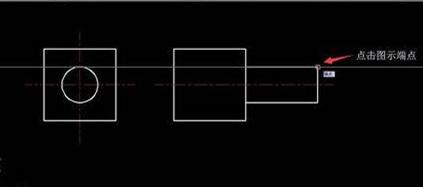
3)如图所示点击要标注的下端点
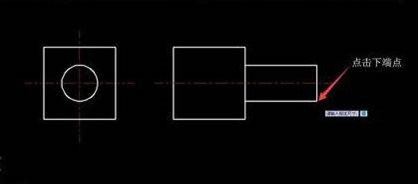
4)根据提示输入标注的尺寸

5)再输入上公差数值回车
6)输入下公差数值回车
7)如图所示再点击放置标注的位置,即可完成标注

以上时CAD中如何标注Φ尺寸及上下公差的教程,希望能够帮助到大家!
推荐阅读:CAD绘制机械图形的公差标注技巧
推荐阅读:CAD中怎么查询几何对象



























